Quem não gosta de usar o Unity, conta com uma boa quantidade de opções alternativas, que estão sendo mostradas nessa série. E a opção do dia é o Budgie Desktop. Saiba um pouco mais sobre ele e veja com instalar o Budgie no Ubuntu.
- Como instalar o cliente Spotify Spot no Linux via Flatpak
- Musikcube no Linux – Conheça esse player baseado no terminal
- Como instalar o codec Xvid no Ubuntu, Mint, Debian e derivados
- Como instalar o Spotify no Fedora Linux e derivados
- Como instalar o cliente YouTube Music AudioTube no Linux
Budgie é um gerenciador de janelas GTK3 leve que usa libmutter e um painel de fundo. Ele é o ambiente padrão para o Evolve OS, uma nova distribuição Linux desktop. Ele possui um único painel que, quando iniciado, utiliza quantidades triviais da RAM (em torno de 7MB).
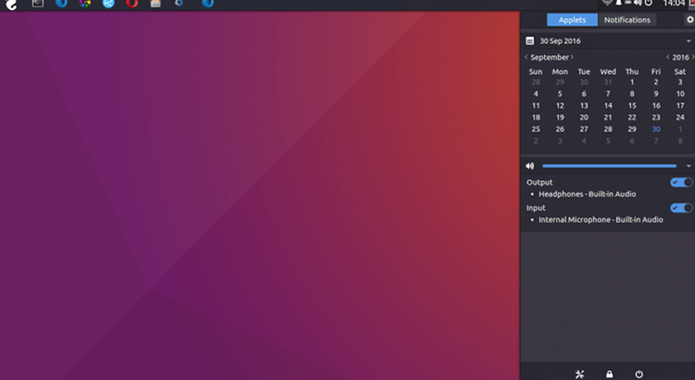
O ponto principal deste ambiente é que ele não é um fork que surgiu a partir de qualquer outro projeto, mas sim um software escrito a partir do zero com a integração em mente, usando GTK e Vala ou C.
O Budgie Desktop integra-se bem com a pilha do GNOME, empregando tecnologias subjacentes para oferecer uma experiência de desktop alternativa.
Observe também que opcionalmente, o Budgie agora pode imitar a aparência do desktop GNOME 2, através de um ajuste nas preferências do painel.
Conheça melhor essa série
- Como instalar o WindowMaker no Ubuntu e derivados
- Como instalar o ambiente BlackBox no Ubuntu e derivados
- Como instalar o levíssimo Awesome no Ubuntu e derivados
- Como instalar o ambiente Moksha Desktop no Ubuntu
- Não quero usar Unity, prefiro o Fluxbox no Ubuntu
- Como instalar ou atualizar para o ambiente LXQt no Ubuntu
- Como instalar o ambiente Xfce no Ubuntu e derivados
- Não quero usar Unity, prefiro o MATE no Ubuntu
- Não quero usar Unity prefiro Budgie no Ubuntu
- Não quero usar Unity, prefiro o Gnome Classic no Ubuntu
- Não quero usar Unity, prefiro o Gnome Shell no Ubuntu
- Não quero usar Unity, prefiro o ambiente Cinnamon no Ubuntu
- Não quero usar Unity, prefiro o Enlightenment no Ubuntu
- Não quero usar Unity, prefiro o LXDE no Ubuntu
- Não quero usar Unity, prefiro o KDE no Ubuntu
Conheça melhor o ambiente gráfico Budgie
Para saber mais sobre esse ambiente, clique nesse link.
Instalando o ambiente gráfico Budgie no Ubuntu e derivados
Para instalar a versão mais recente do ambiente Budgie, faça o seguinte:
Passo 1. Feche todos os seus aplicativos em execução;
Passo 2. Abra um terminal (pressionando as teclas CTRL + ALT + T);
Passo 2. Se estiver usando o Ubuntu 14.04, 14.10 e seus derivados, adicione o repositório do programa com este comando ou use esse tutorial;
sudo add-apt-repository ppa:evolve-os/ppaPasso 3. Se estiver usando o Ubuntu 15.10 e seus derivados, adicione o repositório do programa com este comando ou use esse tutorial;
sudo add-apt-repository ppa:fossfreedom/budgie-desktopPasso 4. Se estiver usando o Ubuntu 16.04 ou superior, adicione o repositório do programa com este comando ou use esse tutorial;
sudo add-apt-repository ppa:budgie-remix/ppaPasso 5. Atualize o Apt digitando o comando:
sudo apt-get updatePasso 6. Agora instale o ambiente com o comando:
sudo apt-get install budgie-desktopPasso 7. Se você tem problemas de foco/uso com o painel, desative as barras de rolagem de sobreposição, executando o comando abaixo em uma janela de terminal:
gsettings set com.canonical.desktop.interface scrollbar-mode normalPasso 8. Opcionalmente, você também pode instalar outros softwares adicionais a partir do repositório ppa:budgie-remix/ppa, usando este comando:
sudo apt install arc-firefox-theme arc-theme budgie-plank budgie-wallpapers faba-icon-theme moka-icon-themeDepois de instalar, saia da sessão atual e quando aparecer a tela de login, clique no circulo que fica ao lado do nome de usuário e escolha o Budgie Desktop. Então, entre com seu usuário e senha e comece a experimentar o ambiente.
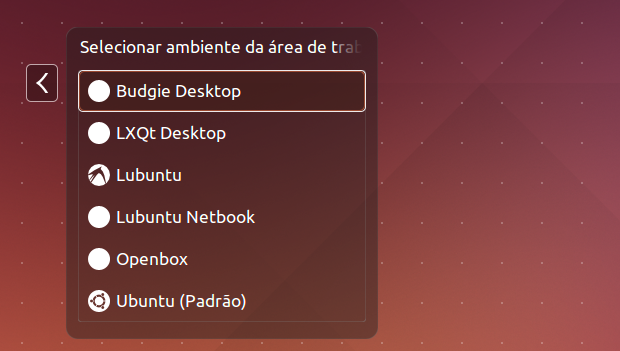
Desinstalando o ambiente gráfico Budgie no Ubuntu e derivados
Para desinstalar o ambiente gráfico Budgie no Ubuntu e derivados, faça o seguinte:
Passo 1. Abra um terminal;
Passo 2. Desinstale o programa, usando os comandos abaixo;
sudo add-apt-repository ppa:fossfreedom/budgie-desktop -r -you
sudo add-apt-repository ppa:budgie-remix/ppa -y -rsudo apt-get remove budgie-desktopsudo apt-get autoremoveO que está sendo falado no blog nos últimos dias
- Fedora 27 Beta lançado – Confira as novidades e baixe
- FreeBSD 10.4 lançado – Confira as novidades e baixe
- Não quero usar Unity prefiro Budgie no Ubuntu
- Como instalar a versão mais recente do Exaile Music Player no Ubuntu 14.04
No Post found.